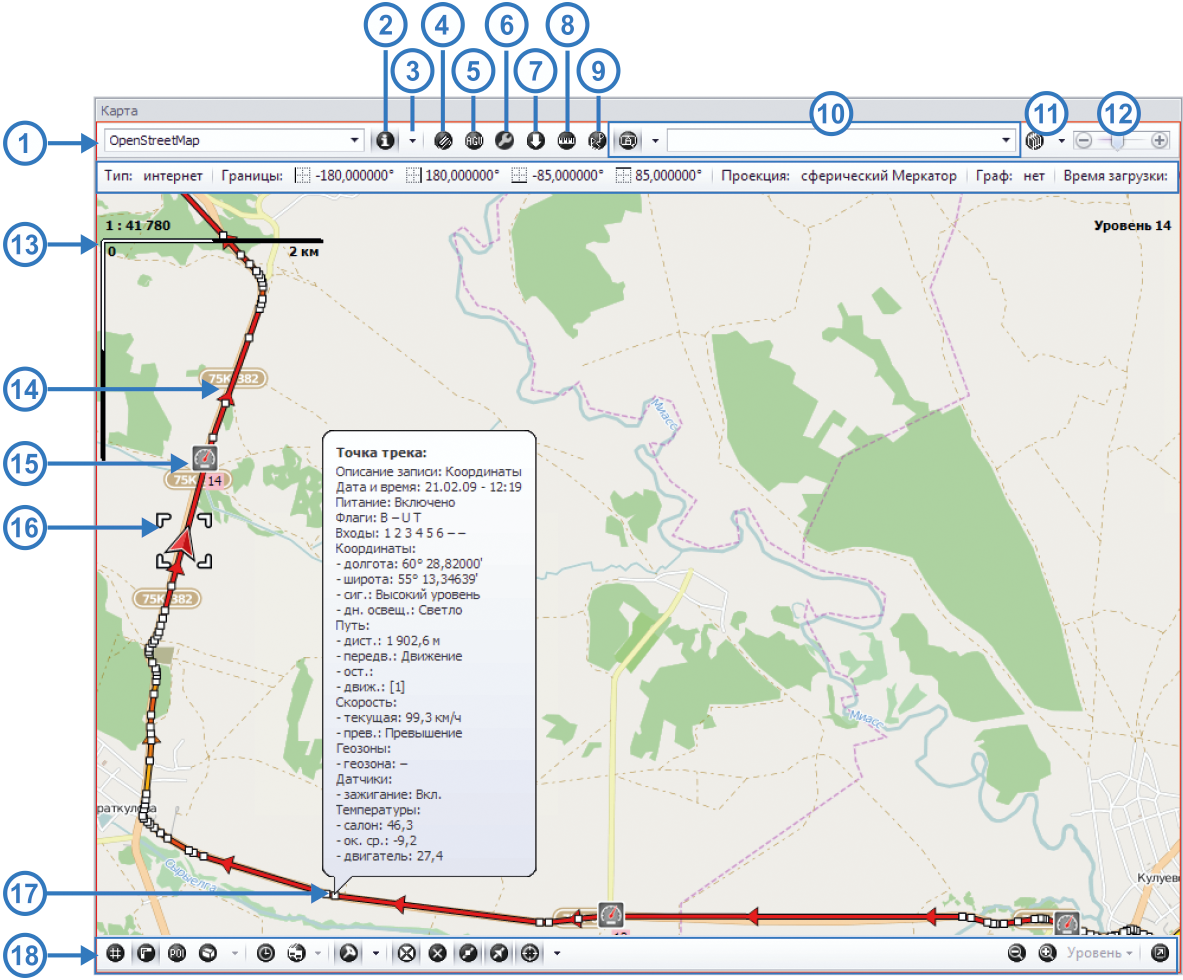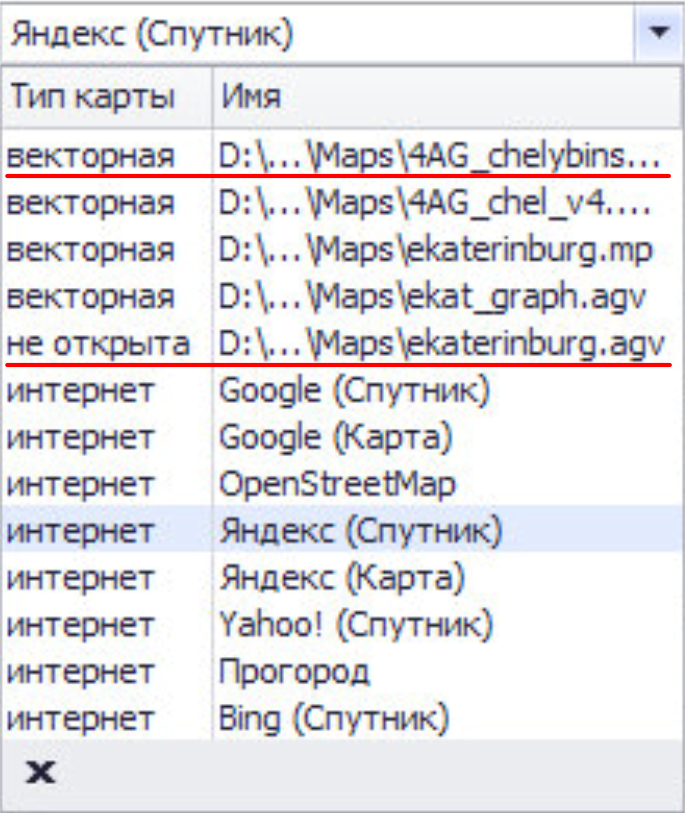Модуль отображения карт
Основной функцией Модуля отображения карт является отображение местоположения ТС и его трека на географической карте.
В одной схеме может быть установлено несколько Модулей отображения карт. Это удобно, когда необходимо вести мониторинг движения нескольких ТС одновременно.
Источником данных для модуля являются Селектор устройств и Селектор рейсов.
Если курсор Селектора устройств установлен на ТС, то на карте будет показано последнее известное местоположение ТС. Если курсор установлен на группу ТС, то на карте будут местоположения всех ТС из выбранной группы по их последним известным координатам.
Если курсор Селектора устройств установлен на файл с данными или источник (GSM, USB и т.д.), то на карте будет показан трек из выбранного файла за выбранный рейс.
Программа АвтоГРАФ.NET поддерживает работу с векторными, растровыми и интернет картами. При смене местоположения ТС программа подбирает наиболее подходящую карту из списка доступных. Если таких карт нет, то трек отображается на шаблоне, представляющем собой цилиндрическую проекцию области, которая целиком охватывает трек. Исследуемая область движения ТС может быть заполнена не полностью. Допускается частичное перекрытие карт, а также вложенность одной карты в другую, например, когда к карте района добавлена более подробная карта его населенных пунктов.
Изменение масштаба карты осуществляется при помощи колеса прокрутки мыши. Также в Модуле отображения карт имеются кнопки масштабирования – «Отдалить» и «Приблизить» (в правом нижнем углу окна).
Для перемещения карты следует нажать на ней левой кнопкой мыши и перетащить.
Далее более подробно рассматриваются компоненты и инструменты Модуля отображения карт.
(1) Список доступных карт
В выпадающем списке пользователь может выбрать карту, на которой будет отображаться трек. Список содержит все добавленные в программу векторные, растровые и интернет карты. Добавить новую карту можно в меню «Опции», в общих настройках Модуля отображения карт.
В списке для каждой карты указывается ее имя и тип. Если векторная или растровая карта не загружена в программу, то в поле «Тип карты» отображается сообщение «не открыта». Для того чтобы открыть карты, после ее добавления в программу, необходимо выбрать ее в списке доступных карты, то есть вручную загрузить ее в Модуль отображения карт.
Пользователь может настроить предварительную загрузку векторных карт – в меню «Опции» при добавлении карты в список необходимо установить галочку в поле «Пред.». В этом случае карты будут автоматически загружены при запуске Модуля отображения карт.
Программа поддерживает многопоточную загрузку карт. В обработке данных участвуют только загруженные карты. Если карта добавлена в список доступных в меню «Опции», но не загружена в Модуле отображения карт, то эта карта не будет участвовать при отображении трека.
В списке для каждой карты указывается ее имя и тип. Если векторная или растровая карта не загружена в программу, то в поле «Тип карты» отображается сообщение «не открыта». Для того чтобы открыть карты, после ее добавления в программу, необходимо выбрать ее в списке доступных карты, то есть вручную загрузить ее в Модуль отображения карт.
Пользователь может настроить предварительную загрузку векторных карт – в меню «Опции» при добавлении карты в список необходимо установить галочку в поле «Пред.». В этом случае карты будут автоматически загружены при запуске Модуля отображения карт.
Программа поддерживает многопоточную загрузку карт. В обработке данных участвуют только загруженные карты. Если карта добавлена в список доступных в меню «Опции», но не загружена в Модуле отображения карт, то эта карта не будет участвовать при отображении трека.
(2) Информация о карте
Кнопка позволяет показать или скрыть информацию о текущей карте на отдельной панели (выделено синим на Рис.147).
(3) Настройки интернет карты

В выпадающем меню доступны настройки интернет карт:
Экспорт текущего кадра – скопировать текущий кадр карты в буфер обмена или сохранить в графический файл.
Обновление пробок – период обновления информации о пробках.
Загрузка тайлов – способы загрузки тайлов: через Интернет, только кэш или Кэш+Интернет.
Показать дополнительные слои – разрешить показывать дополнительные слои карты.
Показать пробки – разрешить показывать информацию о пробках.
Обновить карту – загрузить карту повторно.